Para enviar automáticamente mensajes desde los canales WABA y WhatsApp, crea un proceso en la sección Flujos de trabajo.
1. Haz clic en el botón "Automatización" de la barra superior de Hubspot → Workflows.

2. Haga clic en la esquina superior derecha "Crear workflow" → Desde cero.
3. Seleccione el elemento deseado. En nuestro ejemplo, el robot procesará ofertas, por lo que elegimos "Basado en negocios".
Seleccione "Workflow en blanco" → haga clic en "Siguiente".

4. Se abrirá el workflow. Haga clic en la casilla "Desencadenante de inscripción de Negocio" que verá en el centro del workflow → aparecerán desencadenantes a la izquierda → seleccione "Cuando se produce un evento".

5. Se abrirán los ajustes de activación. En la sección "Agregar programación de envíos", seleccione entonces la acción con la entidad, después de lo cual el disparador funcionará. En nuestro ejemplo, se trata de la creación del acuerdo.
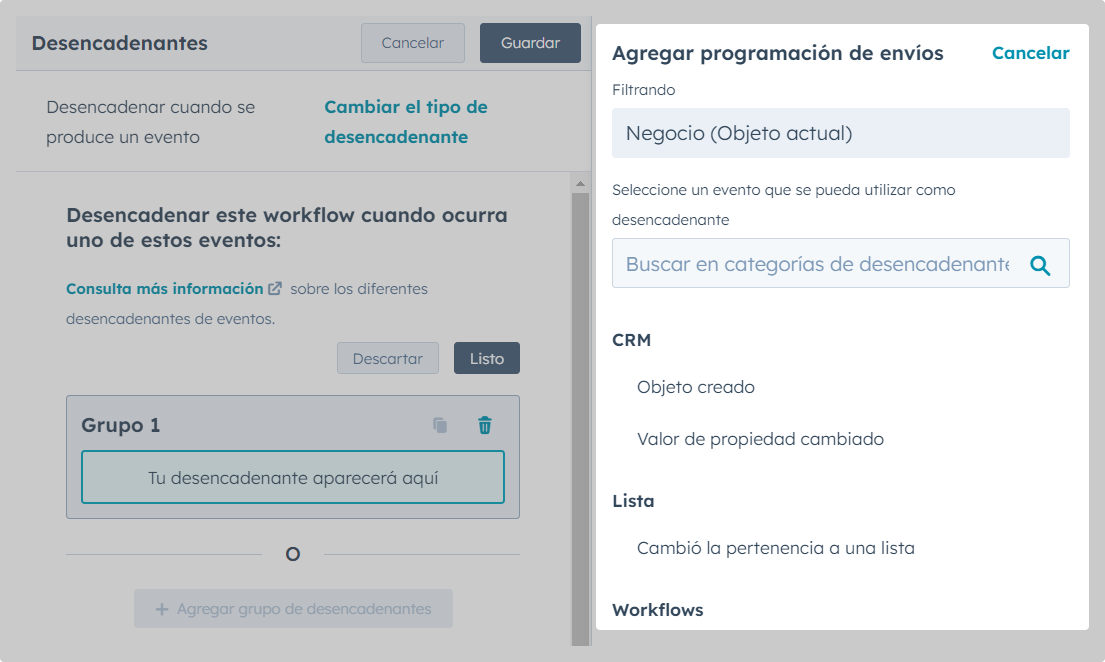
Haz clic en "Listo" → Guardar.

6. Haz clic en "Operaciones de datos" → Enviar un webhook.
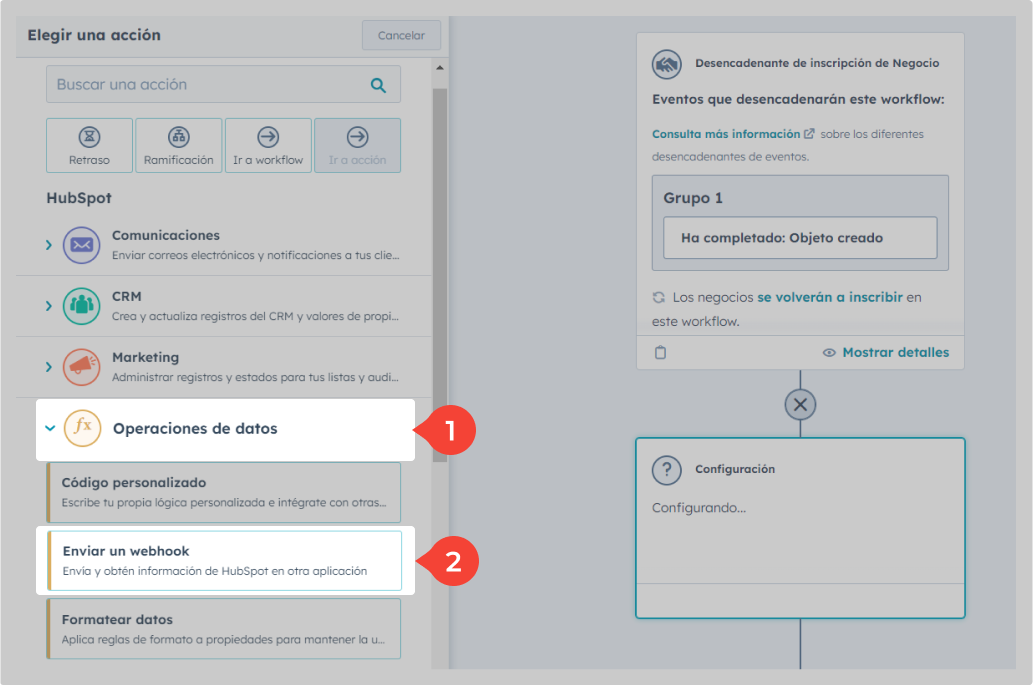
7. Selecciona el método POST. Rellena el campo Webhook URL con este enlace: https://api.wazzup24.com/v3/message
En "Tipo de autenticación", seleccione "Clave de API".

8. En el campo "Clave API", haga clic en "Agregar secreto". Se abrirá una ventana que hay que rellenar así:
Nombre secreto: Authorization
Valor secreto: Bearer + Clave API
Dónde obtener la clave API
En tu cuenta personal de Wazzup. Ve a configuración de la integración → pestaña "Adicionalmente". Copia la clave que aparece en la parte inferior de la página.

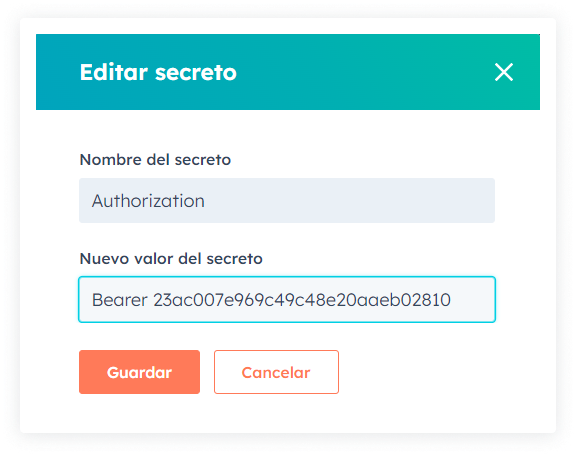
Haga clic en "Guardar": el campo del nombre de la clave API se rellenará automáticamente.
9. Deje el campo "Ubicación de la clave de API" como cabecera "Encabezado de la solicitud".
10. En el campo "Cuerpo de la solicitud", seleccione "Personalizar el cuerpo de la solicitud".
Aquí debe elegir de qué campo de la oferta se tomará el número de teléfono, al que irá el mensaje automático. Haga clic en "Agregar propiedad" y rellene los campos:
- Clave: chatId
- Valor: Número de contactos asociados
10. Añadir tres campos mediante el botón "Agregar valor estático". Primer campo rellenarasí:
- Clave: channelId
- Valor: "canal Id"
Dónde encontrar el ID del canal
Ve a la sección "Canales" de tu cuenta de Wazzup. Busque el canal deseado y haga clic en el icono de la derecha para entrar en la tarjeta;

Ahora tienes que copiar el ID del canal del enlace en el navegador:

Segundo campo:
- Clave: chatType
- Valor: "whatsapp"
Tercer campo:
- Clave: text
- Valor: "texto"
Este es el aspecto que debería tener:

11. Guarde el Webhook y, a continuación, guarde la regla creada.
¡Listo! Al cambiar la etapa de una operación, Wazzup enviará automáticamente un mensaje al número del contacto vinculado a la operación.